Wie jede Software ist auch Microsoft Excel anfällig für Fehler oder Beschädigungen. Der Anblick einer beschädigten Excel-Arbeitsmappe kann jedoch zu Frustration und potenziellem Datenverlust führen. Verschiedene Gründe können zu diesem Problem führen. In diesem Artikel werde ich die häufigsten Ursachen für Dateibeschädigungen und andere wichtige Informationen untersuchen, darunter auch einige Excel datei reparieren online Werkzeuge Zu Reparatur Excel-Datei online Mühelose Wiederherstellung Ihrer wertvollen Daten.
Also lasst uns anfangen…
Schnelle Navigation:
- Teil 1 – Kann ich eine Excel-Datei online reparieren?
- Teil 2 – Warum muss eine Excel-Datei repariert werden?
- Teil 3 – Was verursacht die Beschädigung einer Excel-Datei?
- Teil 4 – Wie kann man Excel-Dateien online kostenlos mithilfe von Online-Tools reparieren?
- Teil 5 – Alternative Software zu den oben genannten Online-Tools zur Excel-Dateireparatur
Kann ich eine Excel-Datei online reparieren?
Ja, Sie können eine Excel-Datei kostenlos online reparieren.
Unabhängig davon, wie Ihr Dokument beschädigt ist, kann es leicht repariert werden. Es stehen verschiedene effektive Online-Tools zur Verfügung, die Ihnen dabei helfen können, Ihre Arbeitsmappe zu reparieren und ihre wertvollen Daten zugänglich zu machen.
Warum muss eine Excel-Datei repariert werden?
Beschädigte Excel-Arbeitsblätter können die Integrität Ihrer Daten gefährden und zu Ungenauigkeiten in den Berechnungen und potenziellen geschäftlichen Rückschlägen führen. Daher ist eine rechtzeitige Reparatur unerlässlich. Durch die Reparatur der Datei können Sie auf die im Dokument gespeicherten Daten zugreifen, falls etwas schief geht. Beispielsweise haben Sie den PC unsachgemäß heruntergefahren.
Was führt dazu, dass eine Excel-Datei beschädigt wird?
Die Identifizierung der Grundursachen ist entscheidend für eine effizientere Lösung des Problems der Dateibeschädigung. Werfen wir also einen Blick auf einige Hauptfaktoren für die Beschädigung von Excel-Dateien:
- Fehlerhafte Sektoren auf den Speichergeräten
- Unerwartete Stromausfälle
- Konflikte mit Antivirenprogrammen
- Unterbrechung beim Herunterladen der XLS/XLSX-Datei
- Inkompatible Makros und Add-Ins mit der Excel-Version
- Übermäßige (große) Dateigröße
- Festplattenfehler auf einem Systemlaufwerk
- Erzwungenes Schließen von Excel.
Wie repariert man beschädigte Excel-Dokumente mit den Online-Tools zur Reparatur von Microsoft Excel-Dateien?
In diesem Abschnitt haben wir einige der Online-Tools und -Dienste besprochen, die Ihnen letztendlich helfen können Zu fixieren beschädigte Excel-Dateien kostenlos.
1. Aspose.Cells Excel-Reparatur
Das erste Online-Tool, das ich empfehlen möchte, ist, Aspose.Cells Excel Repair App auszuprobieren. Mit Hilfe dieses Online-Tools können Sie Elemente aus beschädigten Excel-Dateien reparieren und wiederherstellen, ohne eine App zu installieren.
Es ist in der Lage, XLS, XLSX, XLSB, XLSM, ODS und mehr mit 3 einfachen Klicks zu reparieren. Also, einmal müssen Sie diesen Service ausprobieren.
Schritte zum Reparieren einer EXCEL-Datei mit Aspose.Cells Excel Repair:
Schritt 1: Öffnen Sie auf Ihrem Gerät den Browser und besuchen Sie https://products.aspose.app/cells/repair-excel
Schritt 2: Laden Sie Ihre beschädigte oder unzugängliche EXCEL-Datei hoch, die Sie reparieren möchten.

Schritt 3: Drücken Sie danach auf “REPARATUR“.
Schritt 4: Jetzt wird Ihre beschädigte Excel-Datei erfolgreich repariert. Laden Sie es sofort herunter oder senden Sie den Download-Link an Ihre E-Mail.
2. Repair Toolbox
Repair Toolbox ist ein weiteres erstklassiges Online-Reparaturtool für Excel-Dateien, das so schnell funktioniert Reparaturen & erholt sich die korrumpierten MS-Excel-Dateien mit wenigen Klicks.
Sie können dieses Dienst programm jedoch auf jedem Betriebssystem wie Windows, Mac, Android, iOS usw. verwenden. Daher ist die Hauptvoraussetzung für diesen Dienst die Verfügbarkeit des Browsers.
Wenn Sie also wissen möchten, wie Sie Ihr beschädigtes Excel-Dokument mit Repair Toolbox reparieren können, führen Sie die folgenden Schritte aus:
- Öffnen Sie auf Ihrem Gerät den Browser und besuchen Sie https://www.repairtoolbox.com/excelrepair-online.html.
- Wählen Sie dann die beschädigte Excel-Datei aus.

- Jetzt müssen Sie Ihre bevorzugte E-Mail-Adresse eingeben. Es ist zwingend erforderlich, damit Sie benachrichtigt werden, wenn Ihre Datei erfolgreich repariert wurde >> klicken Sie auf Weiter.
- Danach lädt dieser Dienst Ihr beschädigtes analysiertes Dokument hoch.
- Sobald der Reparaturvorgang abgeschlossen ist, können Sie Ihre reparierte Datei sehen oder herunterladen.
3. OnlineFile.Repair
Wenn es darum geht, beschädigte Excel-Dokumente online zu reparieren, entscheiden sich die meisten Benutzer für OnlineFile.Repair. Dieses Tool repariert nicht nur die beschädigte MS Excel-Datei, sondern stellt auch ihre Elemente wieder her wie:
- Zellen daten
- Stiltabellen
- Schriftarten
- Blätter
- Formeln & Funktionen
- Zahlenformate
- Zellformatierung
- Spaltenbreite und Zeilenhöhe
- Zellenrandfarbe/Zellenfarbe
Das Beste an diesem Service ist, dass er alle Erweiterungen wie xls, xlt, xltm, xltx, xlsx, xlsm, xlam usw. repariert und wiederherstellt.
Wie repariert man eine Excel-Datei mit OnlineFile.Repair?
- Öffnen Sie auf Ihrem Gerät den Browser und besuchen Sie https://onlinefile.repair/excel
- Wählen Sie dann die beschädigte Excel-Datei aus, die Sie reparieren möchten.

- Geben Sie als Nächstes Ihre E-Mail-Adresse ein.
- Sobald die Datei repariert ist, laden Sie die reparierte Datei oder die wiederhergestellte Excel-Datei (.xls/.xlsx) herunter.
4. Excel.Recovery TOOLBOX
Ein weiteres bestes excel datei reparieren online, das Sie verwenden können Zu Reparatur Beschädigte Excel-Datei online ist Recovery TOOLBOX. Dieser Onlinedienst kann Excel-Dateien jeder Größe problemlos reparieren.
Um diesen Dienst zu nutzen, führen Sie die folgenden Schritte aus:
- Öffnen Sie den Webbrowser auf Ihrem Computer und besuchen Sie https://excel.recoverytoolbox.com/online/.
- Klicken Sie anschließend auf die Schaltfläche “Datei auswählen”, um die beschädigte Excel-Datei auszuwählen.
- Jetzt müssen Sie Ihre bevorzugte E-Mail-Adresse eingeben. Dies ist obligatorisch, damit Sie benachrichtigt werden, wenn Ihre Datei erfolgreich repariert wurde >> Klicken Sie auf “Nächster Schritt”.
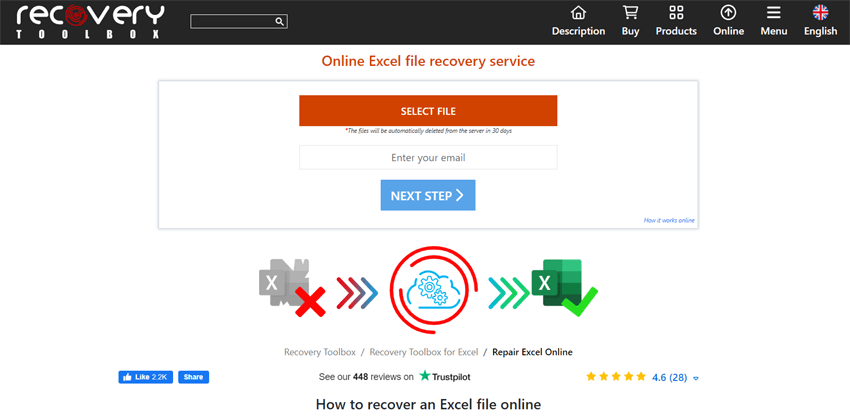
- Anschließend lädt dieser Dienst Ihr analysiertes Dokument hoch.
- Sobald der Dateireparaturvorgang abgeschlossen ist, können Sie Ihre reparierte Datei sehen oder herunterladen.
Alternative Software zu den oben genannten Online-Tools zur Reparatur von Excel-Dateien
In den meisten Fällen scheitern Benutzer Zu Reparatur ihre korrupten Excel-Dokumente verwenden mehrere Excel Datei Reparatur online Werkzeug. Unter solchen Umständen wird empfohlen, sich für ein vielseitiges Werkzeug zum Reparieren von Excel-Dateien zu entscheiden MS Excel Reparatur & Erholung.
Dieses Werkzeug wird von Fachleuten empfohlen, da es in der Lage ist, schwere Beschädigungen in Excel-Dateien (XLS und XLSX) zu reparieren.
Darüber hinaus werden nach der Reparatur des Excel-Dokuments sogar die gesamten Daten an einem bevorzugten Ort wiederhergestellt.
Hauptmerkmale dieses Werkzeuge:
- Repariert mehrere beschädigte Excel-Dateien gleichzeitig.
- Es hat die Fähigkeit, alle Fehler oder Bugs in Excel-Dateien zu beheben.
- Bewahrt Eigenschaften und Zellformatierung der Excel-Arbeitsblätter/Dokumente.
- Stellt alle Elemente von Excel-Dateien wie Diagramme, Tabellen, Diagrammblätter, Zellkommentare, Formeln, Bilder, Filter usw. wieder her.
- Zeigt eine Vorschau der wiederherstellbaren Excel-Datei und ihrer Inhalte vor dem Speichern.
- Es ist 100 % sicher, vertrauenswürdig und einfach zu bedienen.
- Kompatibel mit den Excel-Versionen: 2021, 2019, 2016, 2013, 2010, 2007 und niedrigere Versionen.
Das Beste an diesem Programm ist, dass es alle Excel-Dateiversionen unterstützt und sowohl mit Windows als auch mit Mac OS kompatibel ist.
Also, laden Sie es einfach herunter Excel Reparatur Werkzeug auf Ihrem PC und befolgen Sie die folgenden Schritte, um zu wissen, dass es tatsächlich funktioniert:
Schritt 1 – Laden Sie Stellar Reparatur für Excel herunter und installieren Sie es gemäß dem Installationsassistenten.

Schritt 2 – Starten Sie nach der Installation das Reparatur tool und durchsuchen Sie die Excel-Datei, die Sie reparieren möchten.

Schritt 3 – Wählen Sie nun die Excel-Datei aus, die Sie reparieren möchten, und klicken Sie auf die Schaltfläche 'Repair'.
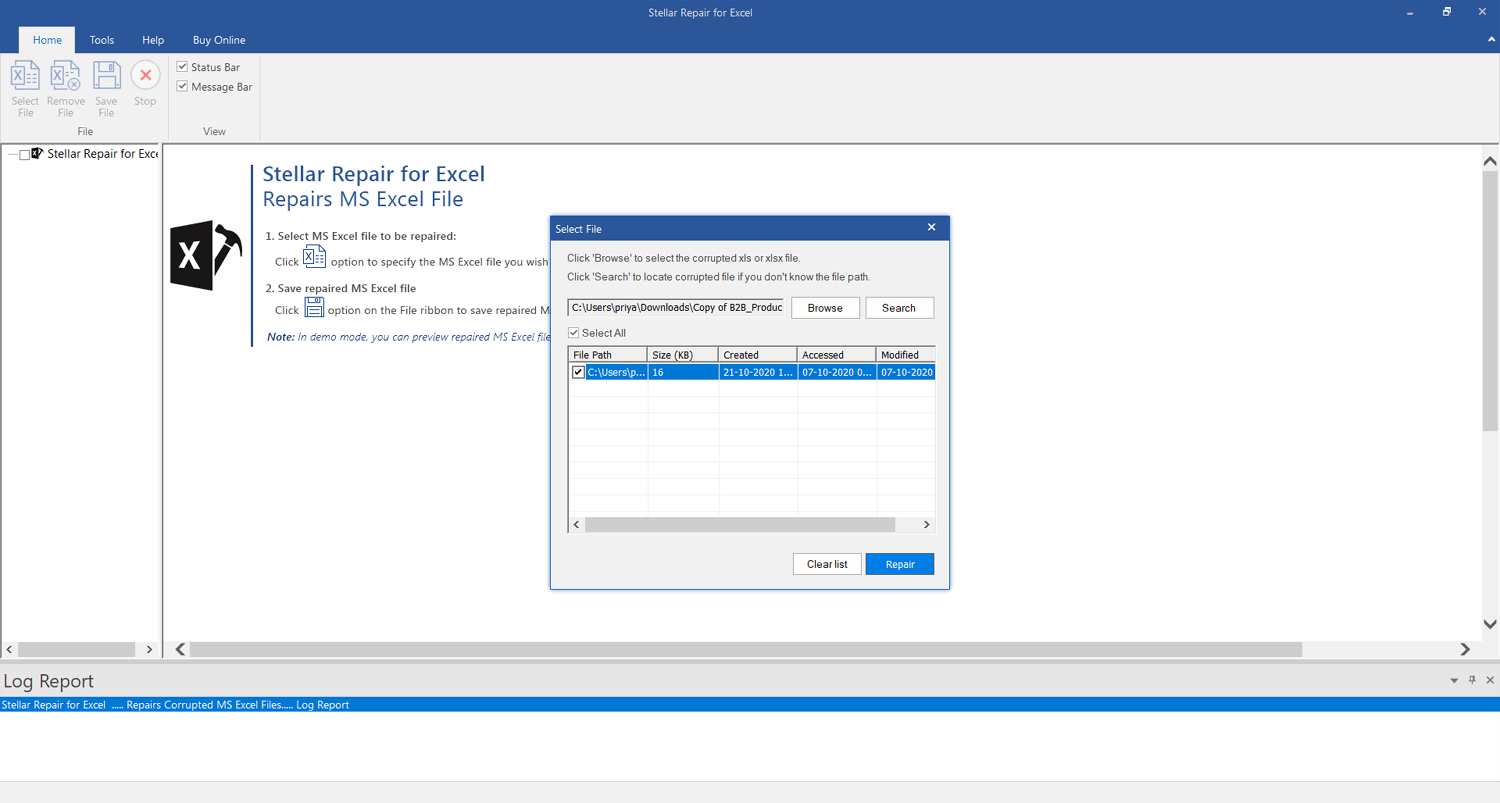
Schritt 4 – Warten Sie, bis der Reparatur vorgang abgeschlossen ist.

Schritt 5 – Wenn Sie fertig sind, sehen Sie sich die reparierte Excel-Datei in der Vorschau an und überprüfen Sie sie und klicken Sie auf die Schaltfläche 'Save'.

Verwandte FAQs:
Wie heißt die kostenlose Online-Version von MS Excel?
Die kostenlose Online-Version von MS Excel ist als Excel für das Web bekannt.
Können Online-Tools komplexe Formeln und Makros wiederherstellen?
Ja, mit den erweiterten Online-Tools zur Reparatur von Excel-Dateien können komplexe Formeln und Makros problemlos repariert/wiederherstellt werden.
Wie kann ich eine überschriebene Excel-Datei online kostenlos wiederherstellen?
Um eine überschriebene Excel-Datei kostenlos online wiederherzustellen, führen Sie die folgenden Schritte aus:
- Öffnen Sie eine Datei >> Gehen Sie zur Option Datei > Info.
- Wählen Sie unter “Arbeitsmappe verwalten” eine Datei mit der Bezeichnung (beim Schließen ohne Speichern) aus.
- Wählen Sie nun oben in der Excel-Datei „Wiederherstellen“, um alle zuvor gespeicherten Versionen wiederherzustellen.
Ist es sicher, sensible Daten zur Reparatur hochzuladen?
Es kommt ganz auf die seriösen Online-Reparaturdienste an. Wenn Sie Ihre sensiblen Daten zur Reparatur auf seriöse Online-Tools hochladen, werden diese Ihre sensiblen Daten mit Sicherheit schützen.
Wie kann ich eine Excel-Datei kostenlos entschädigen?
Um eine Excel-Datei kostenlos zu entschädigen, können Sie das in Microsoft Excel integrierte Tool zum Öffnen und Reparieren verwenden.
Zeit zum Zusammenfassen:
Also, das ist alles wie man Reparatur Excel-Datei kostenlos online.
Wenn Ihre Excel-Arbeitsmappe oder Ihr Dokument beim nächsten Mal beschädigt wird, machen Sie sich keine Sorgen. Probieren Sie einfach die in diesem Beitrag erwähnten Online-Tools zur Reparatur von Microsoft Excel-Dateien aus, bis eines von ihnen die Arbeitsmappe repariert.
Sie können sich jedoch sogar für eine alternative Lösung zu diesen Diensten entscheiden, wie z. MS Excel Reparatur Werkzeug was auch oben in diesem Artikel erwähnt wird. Das professionelle Dienst programm unterstützt Zu Reparatur Excel-Dateien (XLS und XLSX) effektiv.
Wenn Sie Fragen zu diesem Thema haben, können Sie uns außerdem gerne auf unseren Facebook und Twitter Konten fragen.
